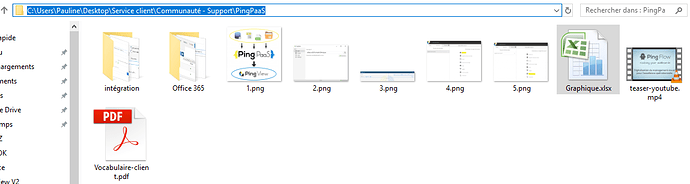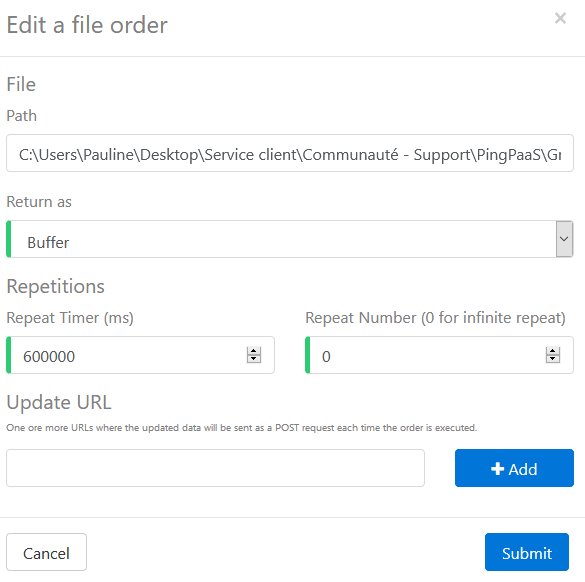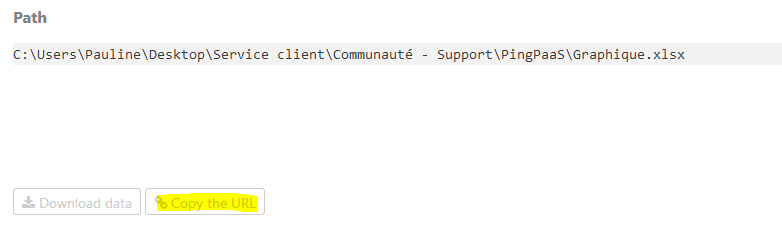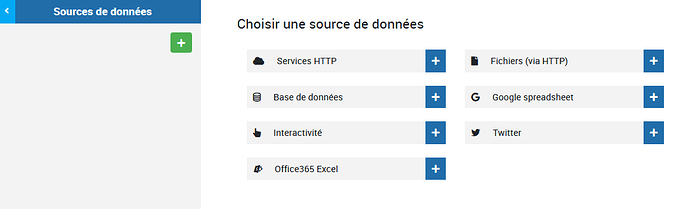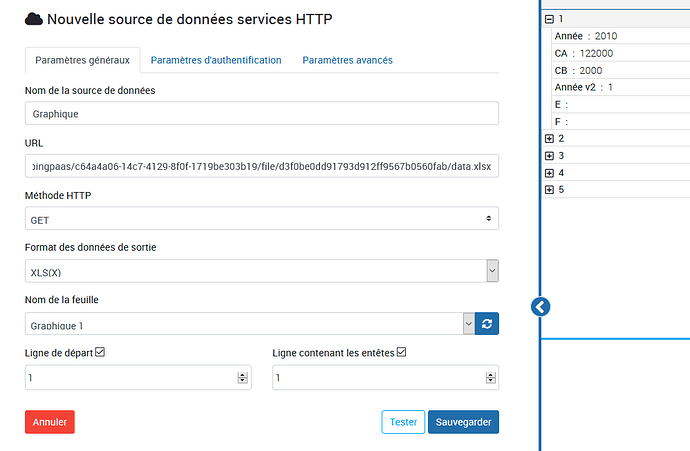Grâce au Pingpaas, vous pouvez récupérer vos images du local vers le SaaS dans la solution Pingview.
Pour cela, il vous suffit d’aller dans le Pingpaas à l’adresse https://pingpaas.pingflow.fr et de vous connecter.
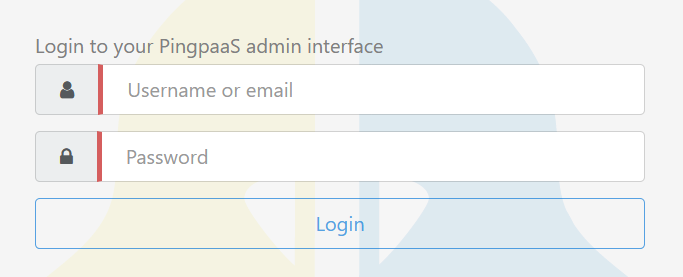
Cliquez ensuite Manage afin d’avoir tous vos ordres.
Pour ajouter un fichier, cliquez sur Create a file order.

Récupérer le chemin d'accès d'un fichier
Pour récupérer votre chemin d’accès, ouvrez votre explorateur windows et allez à l’endroit où se trouve votre fichier.
Cliquez sur l’URL du chemin et copiez là.
Vous devez ensuite coller ce chemin dans votre Pingpaas. Ajoutez-y le nom de votre fichier et son extension
Mettez le temps d’actualisation en ms (nous vous conseillons 6000ms) et cliquez sur Submit.
Copiez ensuite l’URL en cliquant sur Copy the URL.
Où coller l'URL ?
Vous devez cette URL dans Pingview dans sources de données / Services HTTP.
Il se peut qu’il y ait un espace au début des https, supprimez-le pour pouvoir tester votre source.
Copiez l’URL et sélectionner le format des données de sortie XLS(X). Choisissez votre feuille et sélectionnez les données que vous souhaitez récupérer. N’oubliez pas de renommer votre source et sauvegarder.